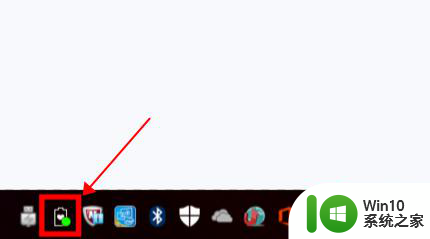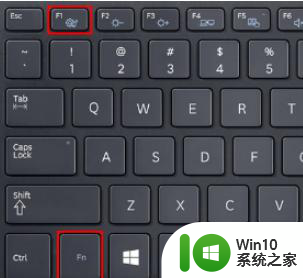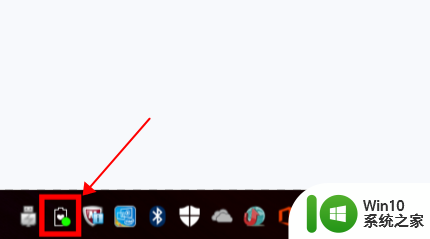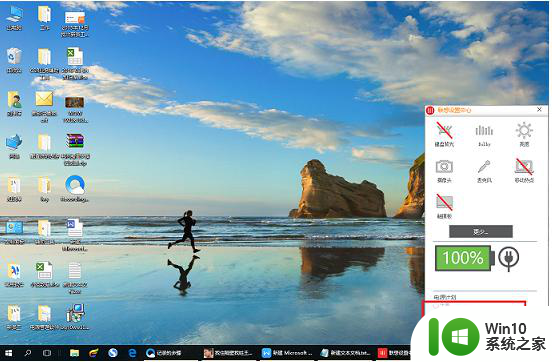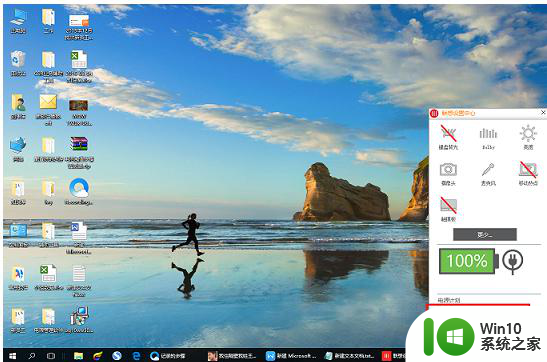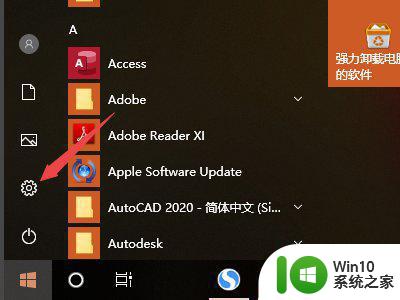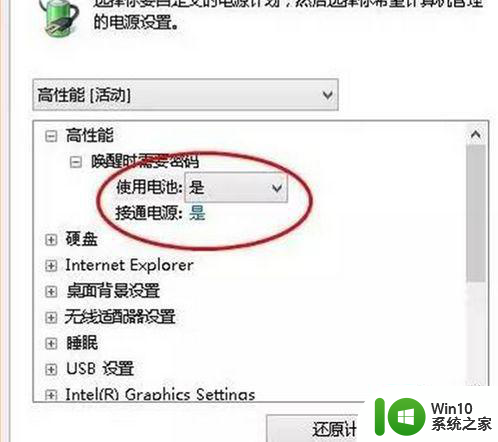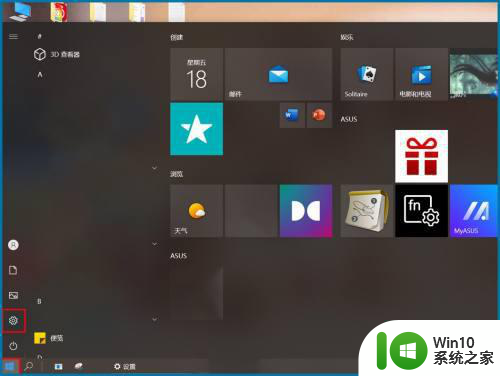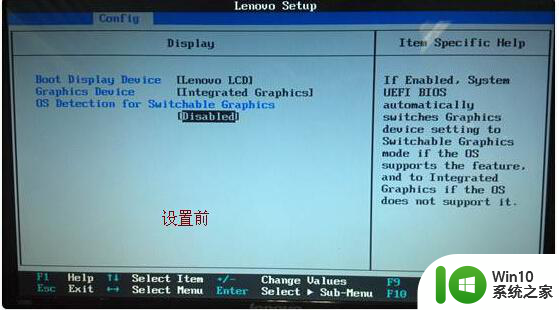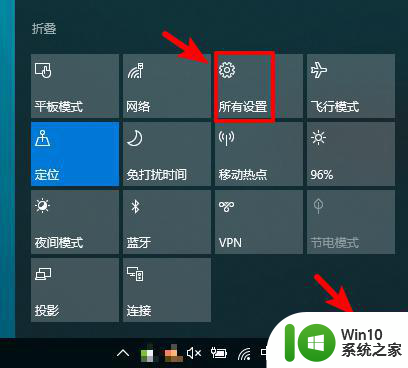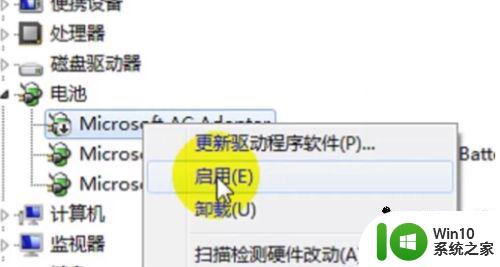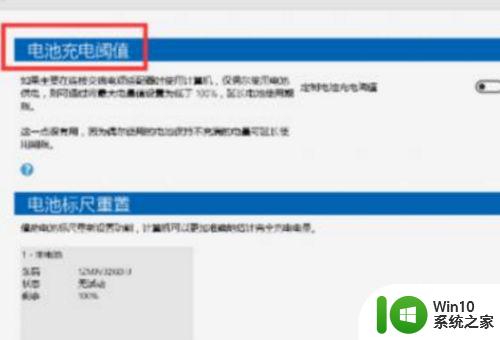华硕怎么将充电调回100win10 华硕笔记本电池充满的方法
华硕笔记本电融合了高性能和便携性,成为许多用户的首选,随着时间的推移,笔记本电池的续航能力逐渐减弱,使得用户不得不频繁充电。为了解决这一问题,华硕推出了一项便捷的功能,允许用户将充电调回100%,以最大限度地延长电池寿命。在本文中我们将探讨华硕笔记本电脑在Windows 10操作系统下的充电调回100%的方法,帮助用户更好地管理他们的电池使用。
华硕设置电池充满方法:
方法一、
1、首先,点击电脑桌面下方的【电池充电】图标。
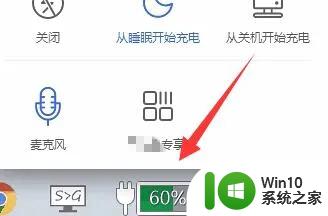
2、然后,点击上方的【更改电池阈值】。
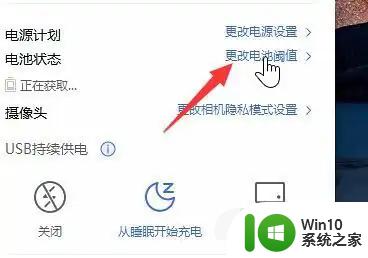
3、最后,开启电池充电阈值的开关,并将充电限制设置成100%即可。
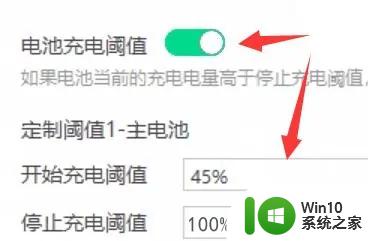
4、如果您选择了最佳保养模式,那么为了延长您电池的使用寿命。电池电量在高于60%时停止充电,低于58%时开始充电,该模式适合长时间连接充电器使用。可以将电池保养模式更换成“长效使用模式”。
方法二:校正笔记本中的电池
1、先给电池充电,确保能正常开机。开机时,按F2键进入BIOS设置界面。切换到“电源”菜单,将“LCD节电”选项设置为关闭状态,即关闭显示器节能模式。
2、将光标定位到“开始电池校准”选项,进入电池电量校准提示界面。此时,请确保交流适配器已插入。
3、等待一段时间,让笔记本电脑给电池充电。当屏幕上出现“请取下交流适配器”的信息时,表示电池已充满电。然后拔掉交流适配器,让笔记本电脑一直开着。直到电量耗尽,电池放电后会自动关机,再插上交流适配器充电。
方法:使用第三方软件校正电池
1、运行Batcal工具,点击“设置慢速放电”按钮,选择慢速放电模式。
2、单击“开始校准”按钮,然后将弹出“电源选项”窗口。此时,建议选择“便携/袖珍”模式,并将使用计划下的所有项目设置为“从不”。
3、关闭屏保,点击“确定”按钮,然后会提示你放电。放电后会弹出一个提示窗口,提示你拔掉交流适配器。当电池电量完全耗尽时,系统会自动关机,然后插上交流适配器进行正常充电。如果要快速放电,要选择“快速放电”模式。并将屏幕亮度设置为最高,放电过程中不能操作笔记本。
以上就是华硕如何将充电调至100(win10)的全部内容,如果遇到这种情况,你可以按照以上操作进行解决,非常简单且快速。